一、STC_ISP軟件的基本操作
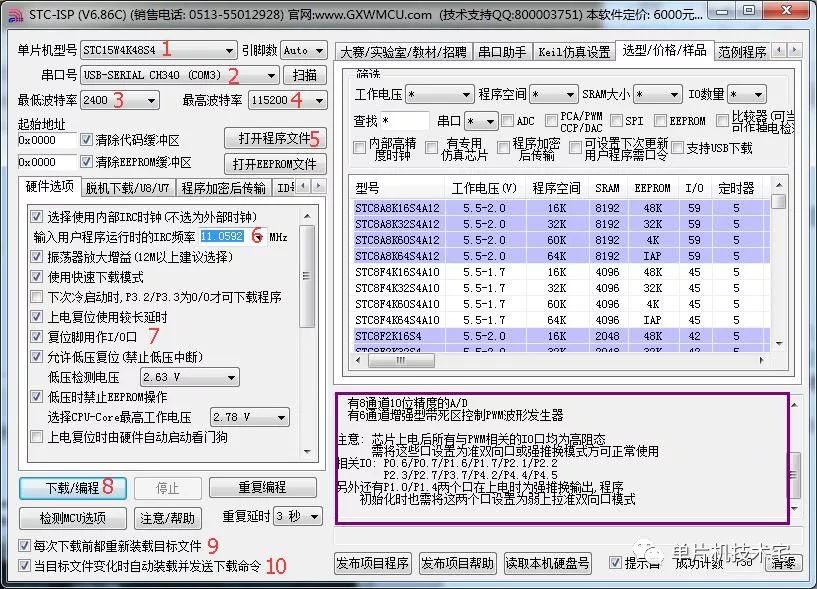
如上圖所示就是STC_ISP軟件的主界面,小編把關鍵的地方用紅字做了標記,下面一一說明:
1、選擇單片機型號,必須和開發板上芯片型號一致,選錯無法下載。
2、選擇串口號,我們用的是CH340芯片轉的串口,所以選含有CH340的,注意老的臺式電腦可能會有默認的串口1,選錯無法下載。
3、最低波特率,不需要修改,STC_ISP發送握手下載命令就是以這個波特率發送的啦。
4、最高波特率,默認就好,STC_ISP軟件以這個波特率發送需要下載的程序數據。出現下載失敗時可以嘗試降低此波特率,比如降低到9600或者4800再試。
5、打開文件,選擇新的單片機信號后,需要手動添加一次我們需要下載的HEX文件。
6、選擇單片機運行的時鐘頻率,STC15W系列都不需要外接晶振,默認內部集成有高精度的RC振蕩。
7、復位引腳做IO用,當沒有外接復位電路時,或復位腳要用作IO時勾選,接有外部復位電路時取消勾選。
8、下載按鈕,STC_ISP 軟件像單片機發送握手命令
9、每次下載前都重新轉載目標文件,默認勾選,省去每次下載時去手動的操作以上第5點。
10、當目標文件變化時自動裝載并發送下載命令,每次編譯后生產新的HEX文件后,STC_ISP 軟件都會自動發送下載命令,如果你的現在線支持一鍵下載,勾選此處將大大的方便我們調試程序。
右側紫色框,此框內會顯示單片機和STC_ISP握手到單片機返回的信息,包含單片機型號,內部版本號,一芯一碼,調節的RC時鐘頻率等信息,知道程序下載完成,程序的大小等信息。
二、STC_ISP下載失敗解決辦法匯總
首先電腦上需要正確安裝CH341的驅動程序,安裝完成后打開計算機設備管理器查看“端口”,是否有CH340虛擬出來的串口了,如下圖所示,說明驅動安裝正確。這是第一步,完成不了,下面的都是白瞎,不可能下載程序,首先解決這一步。
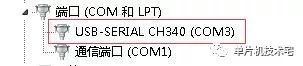
Q:連接單片機后 ,點擊“下載”按鈕后右側信息顯示框顯示“正在檢測目標單片機。。。”
A:此時需要給單片機斷電后再上電,上電后能檢測到單片機即可下載,還是沒反應那往下看:
a、檢查選擇的串口號是不是和我們單片機連接的串口,可以把連接單片機的CH340從電腦上拔下,看剛才我們用的串口是否正確。此問題常出現在電腦插有多個CH340芯片或者臺式電腦有默認的串口1的情況。一定選擇對應的串口號后再試。
b、檢查CH340的TXD和RXD是否正確連接在單片機的RXD和TXD上,正確連接方式是:CH340的RXD接單片機的TXD,CH340的TXD接單片機的RXD。
c、斷開單片機和CH340的連接,用導線短接CH340的RXD和TXD兩個引腳,電腦上打開串口助手,發送一個16進制的數,接收區選擇16進制顯示,看能否收到發送的數據。
1、收到同樣的數據,CH340驅動和線路沒問題,可以正常使用。
2、收不到數據,此時看收發記錄次數,是否有收到數據,如果有收到數據的次數,看接收顯示去時候選擇了16進制顯示;如果接收記錄次數一直是零,說明CH340驅動或者電路有問題,可以重裝驅動,或者更換電腦,再或者更換CH340模塊再試,直到能收到發送的數據。
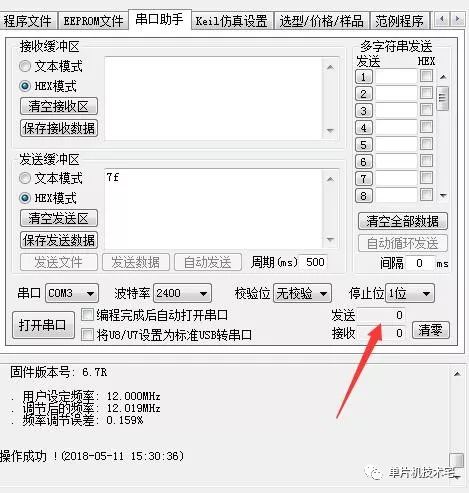
Q:單片機型號選擇錯誤?斷電上電后右側監控顯示區域顯示單片機型號選擇錯誤。
A:此時需查看開發板上所芯片的具體型號,重新選擇單片機型號即可。
Q:握手失敗?單片機斷電再上電后監控區域會有檢測到單片機,但是到握手這里顯示失敗
A:此問題一般是由于CH340電路不穩定,或者連接線不穩定造成的。可以嘗試重新插拔CH340模塊和連接線,也可以降低最高波特率后再試。
Q:握手成功后,下載進度條到一半,突然下載失敗,提示查看是否有新版本軟件,請更新,你要相信,這肯定不是因為軟件版本的問題造成的。
A:此問題一般是最高波特率過高造成的,可以降低波特率下載就能解決問題,比如波特率降到9600,4800測試,降低波特率后帶來的后果就是下載程序所需要的時間增長,可以先降低波特率下載幾次成功后再提升波特率下載,一般能都能解決問題。
-
STC單片機
+關注
關注
9文章
222瀏覽量
37955 -
CH340
+關注
關注
3文章
64瀏覽量
39872
原文標題:STC單片機沒法下載程序解決辦法匯總
文章出處:【微信號:chuxue_MCU,微信公眾號:單片機技術宅】歡迎添加關注!文章轉載請注明出處。
發布評論請先 登錄
相關推薦
STC單片機ISP下載程序STCISP V4.80應用程序免費下載
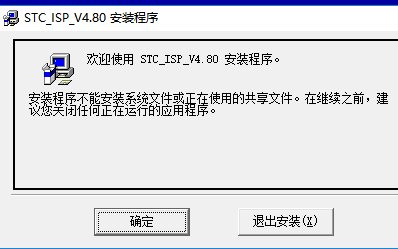




 STC單片機下載程序問題匯總
STC單片機下載程序問題匯總













評論